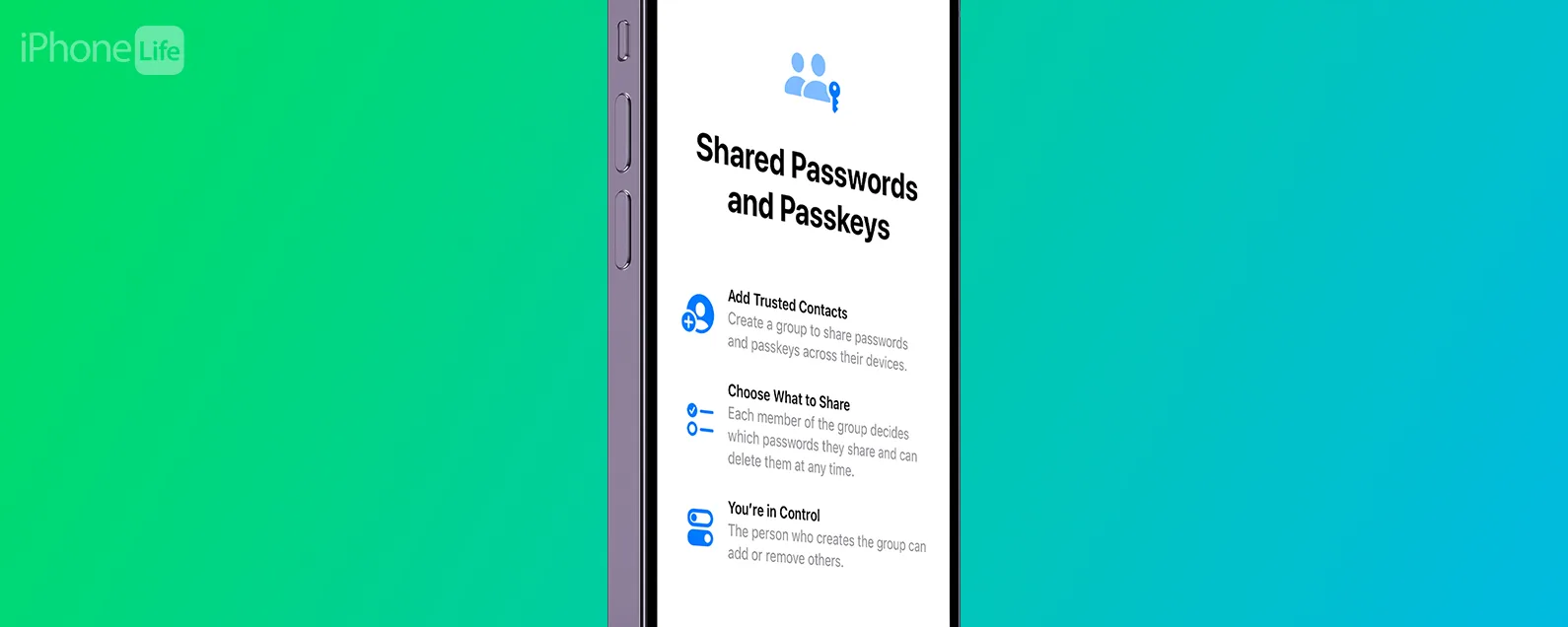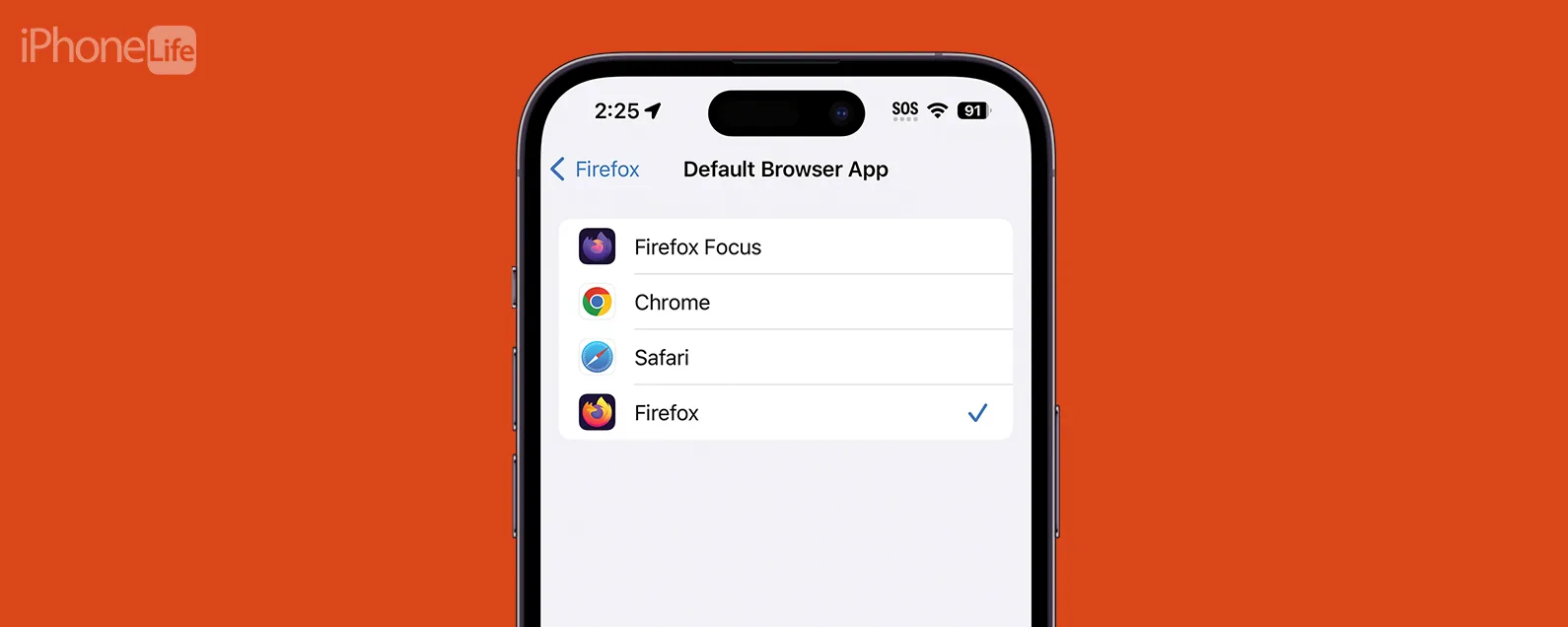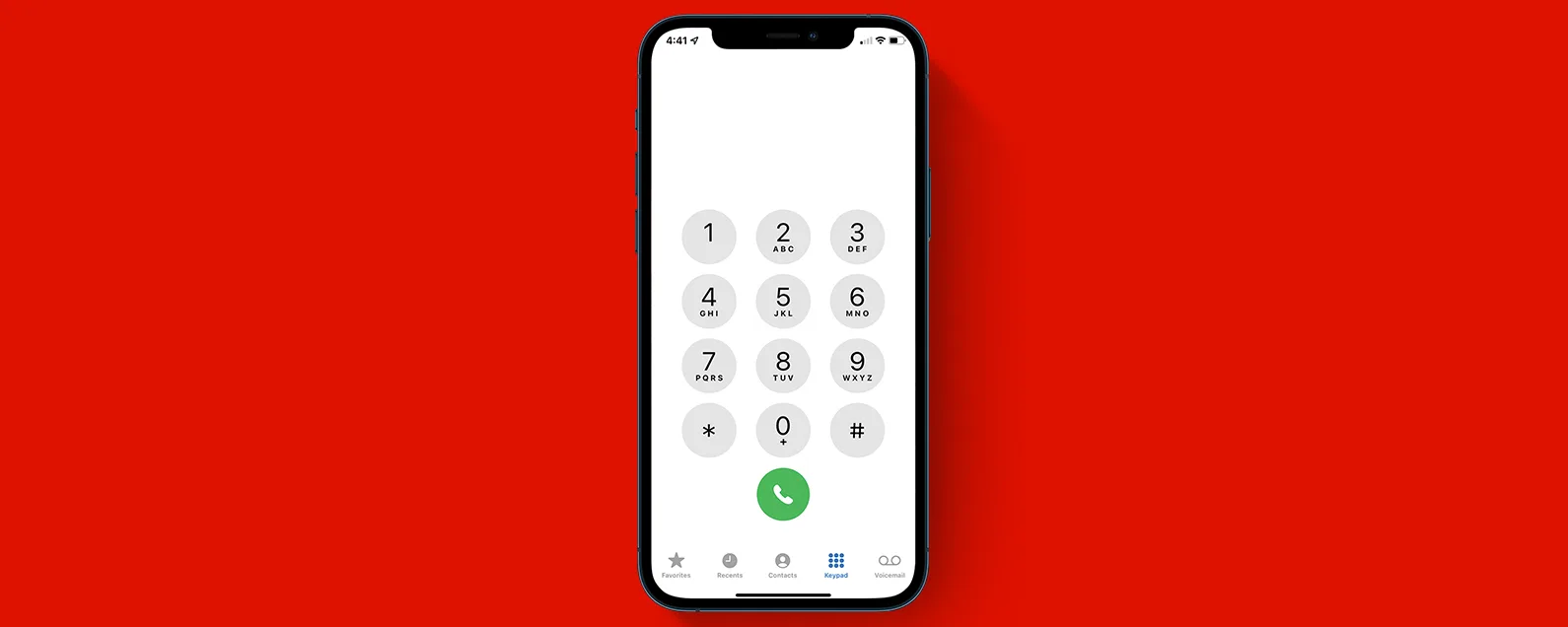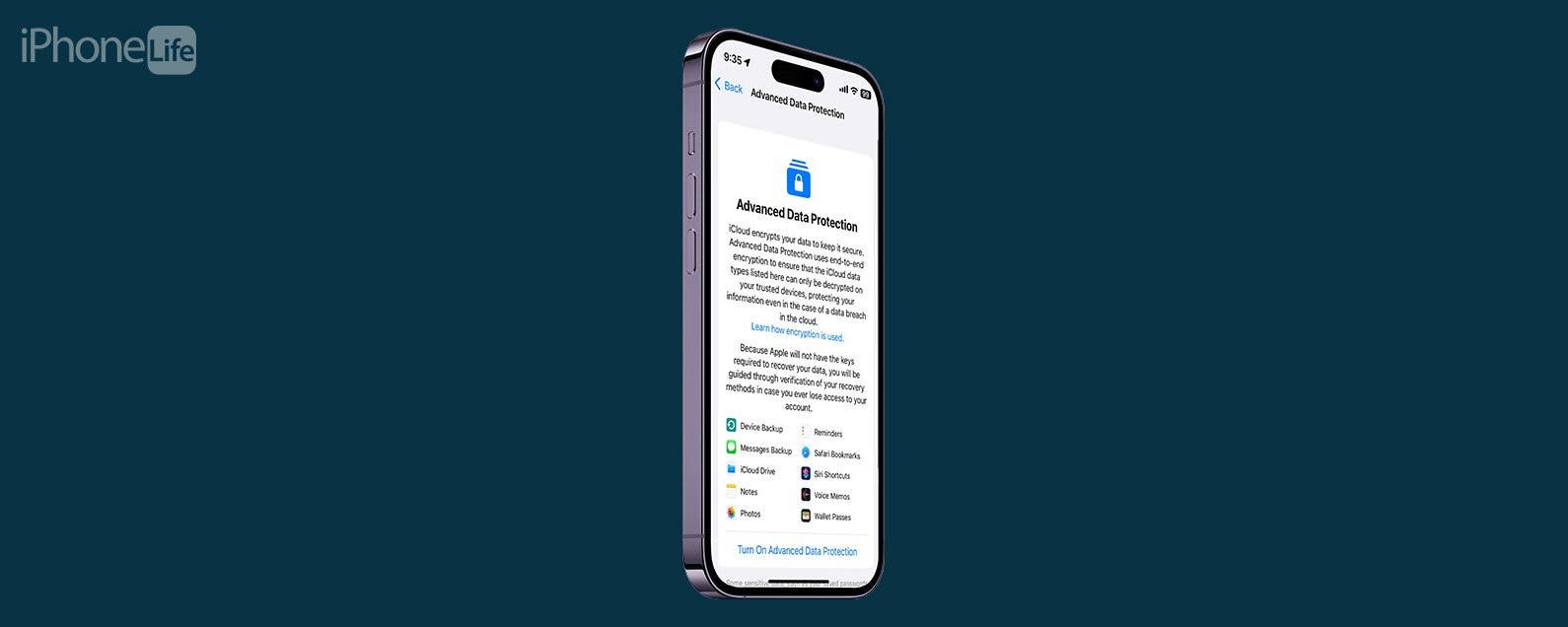
* 本文來自我們的每日提示新聞通訊。報名。*
Apple 新增了鎖定 iCloud 資料的選項,可保護您帳戶中的所有內容,包括照片、影片、文件、訊息等。進階資料保護使用端對端加密來保護您的 iCloud。這意味著沒有人,甚至是 Apple,都可以存取您的數據,因此,如果 Apple 出現安全漏洞,您的資料仍然是安全的。存取 iCloud 的唯一方法是透過您的 Apple ID 密碼。
為什麼你會喜歡這個技巧:
- 鎖定您的 iCloud 資料以防止未經授權的存取和保護保護您的 Apple ID 免遭資料外洩。
- 進階資料保護使用端對端加密來保護您的 iCloud 資料。
- 當您的資料加密後,您將只能使用您的 Apple ID 和密碼來存取它。
- 高級資料保護取決於您永遠不會忘記密碼,因此在啟用之前請考慮您是否需要這種高級保護。
如何啟用進階資料保護
系統需求
要使用此技巧,您需要一部正在運行的 iPhoneiOS 16.2或更高版本、裝有 iPadOS 16.2 或更高版本的 iPad,或裝有 macOS 13.1 或更高版本的 Mac。
請記住,高級資料保護使用端對端加密。什麼是端對端加密資料?這意味著您的 iCloud 將被鎖定,只有您才能存取它。這意味著如果您忘記了密碼,您將被鎖定,並且 Apple 將無法提供協助,除非您已設定恢復聯絡人或恢復金鑰。考慮到這一點,您應該仔細考慮是否能夠記住您的密碼。如需更多 iPhone 隱私和安全建議,請務必註冊我們的免費每日提示通訊。一旦您確信要啟用 iCloud 進階資料保護,您可以透過進入 iPhone 設定來實現:

發現 iPhone 的隱藏功能
獲取每日提示(帶有螢幕截圖和清晰的說明),以便您每天只需一分鐘即可掌握您的 iPhone。
- 打開設定應用程式,然後點擊螢幕頂部您的名字。

- 輕敲iCloud。

- 向下捲動並點擊進階資料保護。

- 輕敲啟用進階資料保護。

- 如果您尚未設定帳戶恢復,系統將提示您立即設定。輕敲設定帳戶恢復。

- 輕敲新增恢復聯絡人。

- 輕敲新增恢復聯絡人再次。

- 如果您使用“家人共享”,您可能會看到一些家庭成員作為恢復聯絡人。您也可以點擊選擇別人選擇不同的聯絡人。

- 輕敲下一個。

- 依照螢幕上的指示完成恢復聯絡人的設定。
- 您也可以新增一個恢復密鑰,但如果您已新增恢復聯絡人,則不需要使用進階資料保護。

- 如果您想設定恢復金鑰,請點選旁邊的開關恢復密鑰。

- 輕敲使用恢復金鑰。

- 輸入 iPhone 密碼後,將顯示您的恢復金鑰。記下此資訊並將其保存在安全的地方,因為如果您遺失密碼,您將需要此金鑰才能重新存取您的 Apple 帳戶。輕敲繼續一旦你把它寫下來。

- 然後您將需要輸入您的恢復金鑰。

- 新增恢復聯絡人和/或恢復金鑰後,點擊啟用進階資料保護再次按螢幕提示完成啟用進階資料保護。

完成設定過程後,您的 iCloud 資料將被加密,只有您才能存取它。請注意,如果您目前使用任何不支援進階資料保護的設備,則需要登出這些設備。例如,如果您的 MacBook 運行的是 macOS Catalina,而您的 iPhone 運行的是 iOS 16.2,則當您開啟進階資料保護時,您將無法再在 MacBook 上使用您的 Apple ID。
常問問題
- 什麼是端對端加密資料?加密意味著第三方在傳輸過程中無法存取您的資料。如果沒有加密金鑰,則無法讀取您的資料。當您為 iCloud 開啟進階資料保護時,您的 Apple ID 密碼將充當加密金鑰。
- iMessage 是否加密?當您發送和接收 iMessage 時,它們會被加密。但是,當您的 iMessage 資訊備份到 iCloud 時,它們並不是因為iCloud 備份除非您啟用了進階資料保護,否則不會加密。
- 如果我忘了密碼怎麼辦?如果您忘記了 Apple ID 密碼,您仍然可以使用上述恢復方法之一來恢復您的帳戶。您可以像往常一樣使用「忘記我的密碼」功能,但您只能使用您的恢復聯絡人或恢復金鑰來重設您的密碼。